word正反双面打印节省纸张小技巧
1、先打印偶数页。在“文件”菜单“打印”设置中选中“仅打印偶数页”(如果总张数是奇数的,在打完后最底下加放一张白纸)
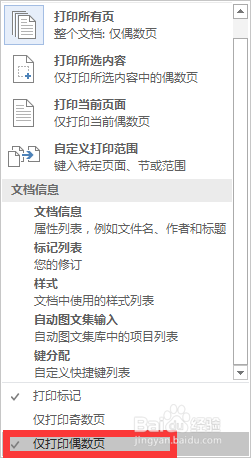
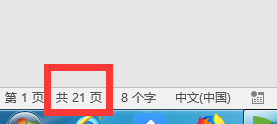
2、设置逆页序。在文件菜单“选项”->"高级" ->选中“逆页序 ”
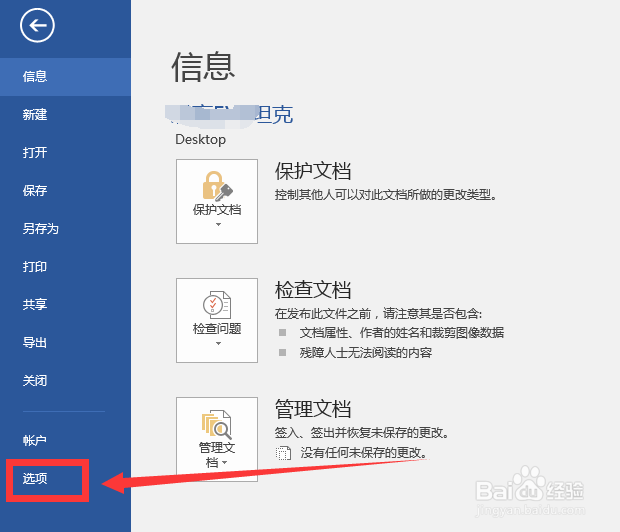

3、再打印奇数页。将偶数页背面朝上放入供纸盒(如果总张数是奇数,加放的白纸在最上)

4、改回正常页序,取消“逆页序”
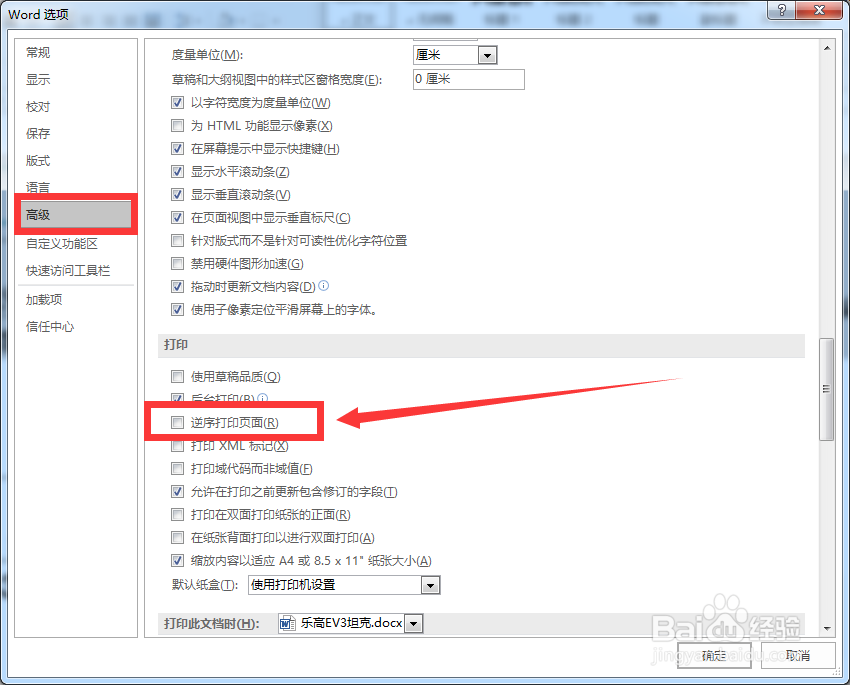
5、如果张数特别多,可以先用五六张的小文件测试一下再试。
声明:本网站引用、摘录或转载内容仅供网站访问者交流或参考,不代表本站立场,如存在版权或非法内容,请联系站长删除,联系邮箱:site.kefu@qq.com。